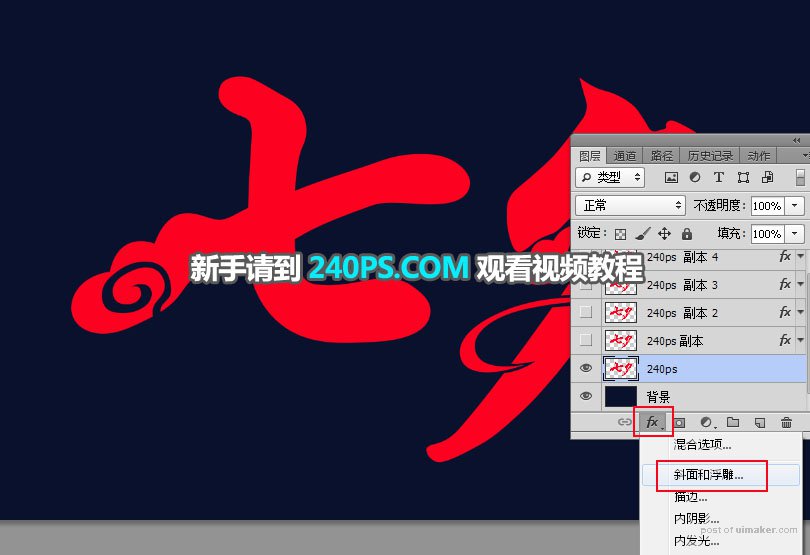来源:网络 作者:昀恒
教程uimaker.com/uimakerdown/">素材:MissYuan_教程素材.rar
最终效果

1、新建画布。打开PS软件,按Ctrl + N 新建画布,尺寸为1280 * 800像素,分辨率为72像素/英寸,然后确定。

2、把前景色设置为暗蓝色#0a112d,然后用油漆桶工具把背景填充前景色。
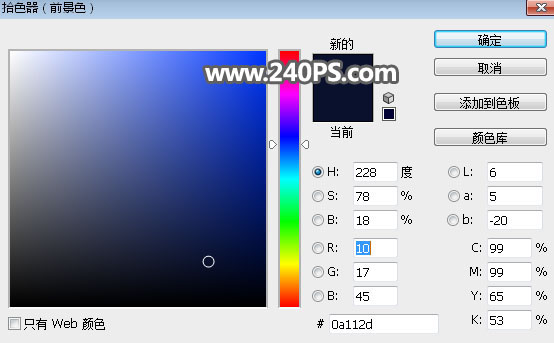

3、打开文字素材,素材为PNG格式可以直接使用。
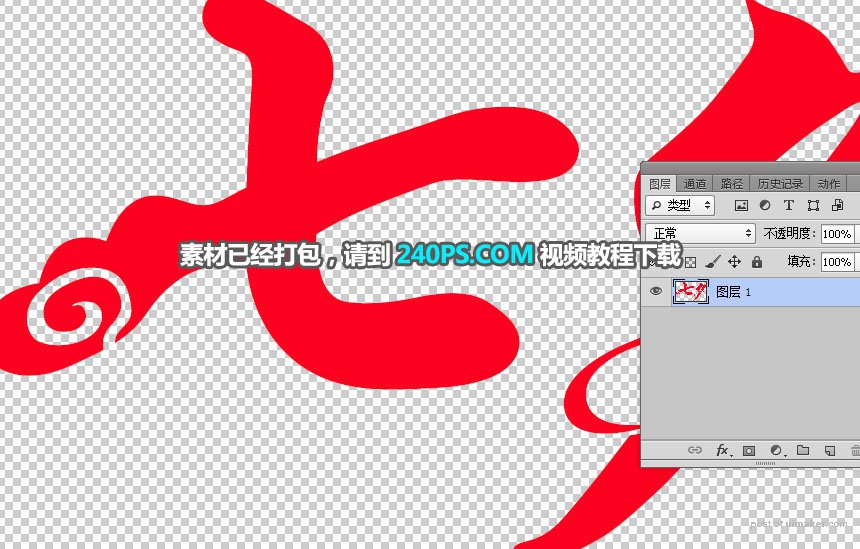
4、用移动工具把文字素材拖进来,放到画布中间位置,如下图。

5、现在来给文字添加图层样式。点击图层面板下面的添加图层样式按钮,选择“斜面和浮雕”。